Anonymox adalah sebuah add-ons serta ekstensi pada suatu browser yang memiliki peran sangat penting bagi para penggunanya. Anonymox ini akan membuat para penggunanya bisa membuka berbagai macam situs yang diblokir dengan menyembunyikan alamat IP.
Namun tidak jarang Anonyimox ini error dan mengalami overloaded. Untuk itu, kali ini kita akan membahas cara mengatasi Anonymox overloaded.
Cara Mengatasi Anonymox Overloaded
Dapat dikatakan bahwa fungsi dari Anonymox ini sangat kompleks. Jadi ketika add-ons ini kerap digunakan, maka tidak jarang muncul pesan error ataupun overloaded.
Nah, terdapat beberapa tanda atau pesan yang mendadakan bahwa Anonyimox yang Anda gunakan mengalami overloaded. Untuk penjelasan lebih rincinya lagi, Anda bisa melihat info yang ada di bawah ini beserta dengan cara penanganannya.
Mengembalikan Server Awal Anonymox
Ketika Anda menggunakan Anonymox tapi malah overload dan muncul pesan “IP Anonymox Failed, kemungkinan secara tidak sengaja Anda sudah mengganti alamat server yang digunakan. Untuk mengatasinya, cobalah untuk mengubah alamat server seperti awal mula dengan cara berikut ini.
- Pertama buka terlebih dahulu add-ons Anonymox yang digunakan, dan langsung klik logo “X” yang ada pada bagian pojok atas kanan.
- Setelah itu, Anda dapat mengatur settingan server awal yang digunakan.
- Jika sudah, maka klik pada kotak “Change Identity” untuk menyimpan perubahan.
- Kemudian tutup lagi Anonymox dan coba kembali gunakan browser.
Menginstal Ulang Anonyomox
Tidak sedikit orang yang mengaku bahwa add-ons Anonymox yang mereka gunakan terus loading tidak berhenti dan tidak ada kejelasan. Hal ini memang sudah biasa dan kerap terjadi pada software pengubah server. Nah, berikut ini cara untuk mengatasi Anonymox yang terus loading tidak berhenti.
- Hal pertama yang harus dilakukan adalah buka Setelan pada browser yang Anda gunakan.
- Setelah itu, pilih menu Ekstensi dan klik pada opsi Add-on.
- Cari dan hapus ekstensi Anonymox yang terinstal pada browser tersebut.
- Jika Anonymox sudah berhasil dihapus, maka Anda bisa mencoba menginstal ulang add-ons tersebut.
- Jangan lupa untuk merestart browser sebelum kembali menggunakannya.
Memperbarui Browser yang Digunakan
Pernahkan Anda menemui pesan berupa “Anonymox Cannot Connect at The Moment”? Nah, hal ini terjadi karena browser yang Anda gunakan sudah kadaluwarsa dan tidak mendukung versi Anonyomox. Untuk itu, Anda perlu memperbarui browser yang digunakan dengan cara sebagai berikut ini.
- Pertama bukalah aplikasi Control Panel yang ada di PC atau laptop Anda.
- Setelah itu cari aplikasi browser yang digunakan, dan uninstall browser tersebut.
- Lalu download dan instal browser dengan versi terbaru, dan jangan lupa untuk menginstal add-ons Anonymox.
- Jika add-ons Anonymox sudah terinstal, maka restart browser lebih dahulu sebelum digunakan.
- Merestart Browser yang Digunakan
Apabila beberapa cara yang sudah dijelaskan sebelumnya tidak juga berhasil, maka Anda bisa mencoba untuk merestart ulang browser yang digunakan. Jika Anda belum tahu cara untuk restart browser, maka bisa mengikuti beberapa tahapan yang akan dijelaskan di bawah ini.
- Bagi Anda yang menggunakan Chrome, maka bisa menggunakan Menu > Setelan > Setel Ulang dan Bersihkan. Sedangkan bagi Anda pengguna Mozilla, bisa menggunakan Menu > Help > Reser Firefox.
- Setelah itu, Anda juga disarankan untuk menghapus semua data penjelajahan beserta dengan file cache pada browser.
- Terakhir, restart browser yang akan Anda gunakan.
Baca juga: 5 Extension VPN Terbaik Untuk Google Chrome
Sebenarnya cara mengatasi Anonymox overloaded bisa Anda pilih sesuai dengan masalah yang muncul. Namun jika Anda tidak tahu secara pasti mengapa Anoymox yang digunakan overloaded, maka bisa mencoba sema cara di atas satu persatu.
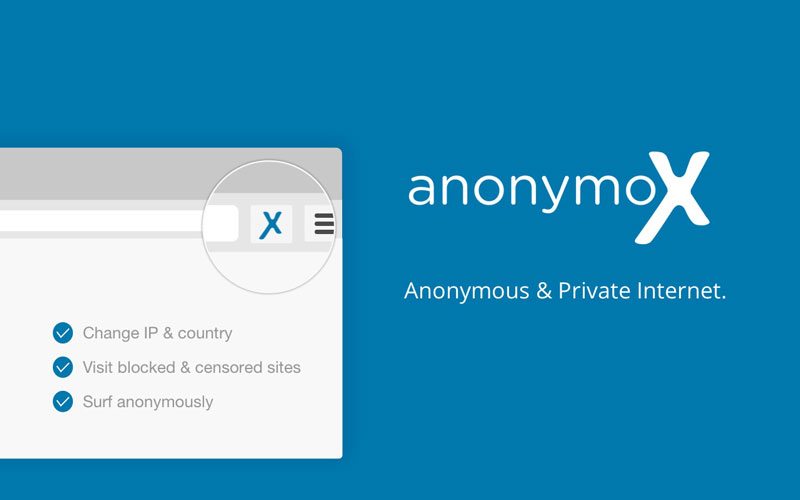




Leave a Reply